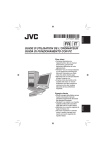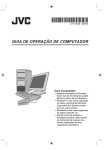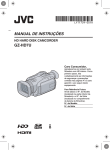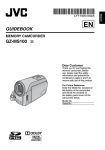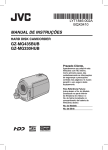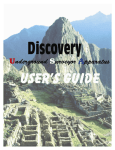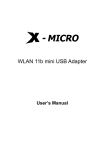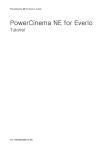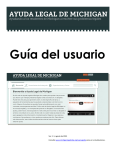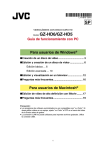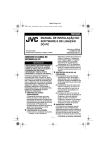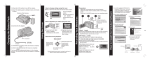Download download
Transcript
BQX0384
PT
GUIA DE OPERAÇÃO DE COMPUTADOR
Prezado Cliente:
• Algumas ilustrações neste manual
de instruções podem diferir um
pouco da sua Filmadora com HD
Interno.
• Windows® também é uma marca
registrada da Microsoft Corporation
nos Estados Unidos e/ou outros
países.
• Macintosh é uma marca registrada
da Apple Inc.
Outros nomes de produtos e
empresas inclusos neste manual de
instruções são marcas registradas
de seus respectivos proprietários.
Para Todos os Usuários
CONTRATO DE LICENÇA DO SOFTWARE DA
JVC
IMPORTANTE
AOS CLIENTES: LEIA COM ATENÇÃO O
PRESENTE CONTRATO DE LICENÇA ANTES
DE INSTALAR OU UTILIZAR O PROGRAMA DE
SOFTWARE DENOMINADO “DIGITAL PHOTO
NAVIGATOR” (“Programa”) NO SEU PC.
O direito de utilização do Programa é concedido
pela Victor Company of Japan, Limited (“JVC”)
ao Consumidor na condição de que o mesmo
aceite as condições aqui mencionadas. Caso
o Consumidor não aceite as condições aqui
estabelecidas, não poderá instalar nem utilizar
o Programa. NO ENTANTO, INSTALAR OU
UTILIZAR O PROGRAMA INDICA A ACEITAÇÃO
POR PARTE DO CONSUMIDOR DESTES
TERMOS E CONDIÇÕES.
1 DIREITOS AUTORAIS; DE PROPRIEDADE
O Consumidor reconhece que todos direitos
autorais e outros direitos de propriedade
intelectual do Programa são de propriedade
da JVC e do seu licenciador, e permanecem
em propriedade da JVC e de tal licenciador. O
Programa está protegido pelas leis de direito
autorais do Japão e de outros países, e pelas
Convenções associadas.
2 CONCESSÃO DE LICENÇA
(1) Nos termos e condições do presente
Contrato, a JVC concede ao Consumidor o
direito não exclusivo de utilizar o Programa.
O Consumidor pode instalar e utilizar o
Programa numa unidade HDD ou em
outros dispositivos de armazenamento
incorporados no PC do Consumidor.
(2) O Consumidor pode fazer uma (1) cópia
do Programa apenas para fins de cópia de
segurança pessoal ou de arquivo.
3 RESTRIÇÃO RELATIVA AO PROGRAMA
(1) O Consumidor não pode realizar engenharia
inversa, descompilar, desmontar, rever
ou modificar o Programa, exceto se for
expressamente autorizado pela lei em vigor.
(2) O Consumidor não pode copiar nem utilizar
o Programa, no todo ou em parte, para
outros fins que não os expressamente
especificados no presente Contrato.
(3) O Consumidor não tem o direito de conceder
uma licença de utilização do Programa e não
pode distribuir, alugar, arrendar ou transferir
o Programa a terceiros ou de qualquer outra
forma permitir a utilização o Programa por
parte de terceiros.
2
4 GARANTIA LIMITADA
A JVC garante que qualquer mídia no qual o
Programa seja disponibilizado tem a garantia
de fabricação durante um período de trinta (30)
dias a partir da data de aquisição de qualquer
produto fornecido juntamente com o Programa.
A responsabilidade integral da JVC e o recurso
exclusivo do Consumidor relativo ao Programa
será a substituição da mídia defeituosa. À
EXCEÇÃO DAS GARANTIAS EXPRESSAS
AQUI INDICADAS E ATÉ AO LIMITE MÁXIMO
PERMITIDO PELA LEI EM VIGOR, A JVC E
OS SEUS LICENCIADORES EXCLUEM A SUA
RESPONSABILIDADE SOBRE QUAISQUER
OUTRAS GARANTIAS, EXPRESSA OU
IMPLÍCITA, INCLUINDO, MAS NÃO SE
LIMITANDO A GARANTIAS IMPLÍCITAS E
COMERCIALIZAÇÃO E ADEQUAÇÃO A UM
FIM ESPECÍFICO RELATIVO AO PROGRAMA
E AOS MATERIAIS IMPRESSOS. CASO SURJA
ALGUM PROBLEMA COM OU CAUSADO
PELO PROGRAMA, O CONSUMIDOR DEVERÁ
ARCAR COM OS CUSTOS DE RESOLUÇÃO
DE TAL PROGRAMA.
5 RESPONSABILIDADE LIMITADA
NO LIMITE MÁXIMO PERMITIDO PELA LEI
APLICÁVEL, EM NENHUM CASO SERÁ
A JVC E OS SEUS LICENCIADORES
RESPONSÁVEIS POR QUALQUER DANO
INDIRETO, ESPECIAL, ACIDENTAL OU
CONSEQUENCIAL, INDEPENDENTEMENTE
DA FORMA DE AÇÃO, QUER EM
CONTRATO, PREJUÍZO, RESULTANTE OU
DE QUALQUER FORMA RELACIONADO
COM A UTILIZAÇÃO OU INCAPACIDADE DE
UTILIZAÇÃO DO PROGRAMA; MESMO QUE
A JVC TENHA SIDO INFORMADA SOBRE
A POSSIBILIDADE DE OCORRÊNCIA DE
TAIS DANOS. O CONSUMIDOR INDENIZARÁ
E ISENTARÁ A JVC DE QUALQUER
PERDA, RESPONSABILIDADE OU CUSTO
RESULTANTE OU DE QUALQUER FORMA
RELACIONADO COM RECLAMAÇÕES
APRESENTADAS POR TERCEIROS E
RESULTANTES DA UTILIZAÇÃO DO
PROGRAMA.
6 TERMO
O presente Contrato torna-se efetivo na data em
que o Consumidor instala e utiliza o Programa no
computador e continua efetivo até o término nos
termos da disposição aqui mencionada. Caso o
Consumidor infrinja qualquer uma das disposições
do presente Contrato, a JVC pode rescindir o
presente Contrato sem avisar previamente o
Consumidor. Neste caso, a JVC pode interpor
ação contra o Consumidor por danos causados
pela infração do Consumidor. Caso o presente
Contrato seja rescindido, o Consumidor deve
destruir de imediato o Programa armazenado no
computador (incluindo a eliminação da memória
do computador do Consumidor) e abdicar da
propriedade de tal Programa.
7 CONTROLE DE EXPORTAÇÃO
O Consumidor concorda em não expedir,
transferir ou exportar o Programa ou as
informações e tecnologias subjacentes a
quaisquer países aos quais o Japão e outros
países em questão tenham interposto um
embargo a tais mercadorias.
8 USUÁRIO DO GOVERNO DOS EUA
Se o Consumidor for uma agência dos Estados
Unidos da América (o “Governo”), reconhece
a representação da JVC de que o Programa é
um “Item Comercial” como definido pela Federal
Acquisition Regulation (FAR) (Leis de Aquisição
Federal), seção 2.101 (g), composto por “Software
Comercial” na medida em que tais itens sejam
utilizados nos termos dispostos pela FAR, seção
12.212, sendo apenas licenciado ao Consumidor
com os mesmos direitos de utilização que a JVC
concede a todos os usuários finais comerciais
nos termos do presente Contrato.
9 GERAL
(1) Nenhuma modificação, alteração, adição,
eliminação ou outra alteração do ou ao
presente Contrato será válida exceto
quando redigida e assinada por um
representante autorizado da JVC.
(2) Se qualquer uma das partes do presente
Contrato for invalidada por ou em resultado
de qualquer lei com jurisdição sobre o
presente Contrato, as disposições restantes
permanecerão em vigor e em efeito.
(3) O presente Contrato será regido e
interpretado mediante a legislação
japonesa. A Comarca de Tóquio tem
jurisdição sobre todos os litígios resultantes
da execução, interpretação e aplicação
do presente Contrato. Victor Company of
Japan, Limited
NOTA:
Se o Consumidor adquirir o Programa na
Alemanha, as disposições das Seções 4 (Garantia
Limitada) e 5 (Responsabilidade Limitada) supra
mencionadas, serão substituídas pelas seções da
versão alemã do presente Contrato.
AVISO:
• Utilize este equipamento de acordo com
os procedimentos de funcionamento
descritos neste manual.
• Utilize apenas o CD-ROM fornecido.
Nunca utilize outro CD-ROM para
executar este software.
• Não tente modificar este software.
• As alterações ou modificações
efetuadas sem aprovação da JVC
podem anular a capacidade de
utilização do equipamento concedida ao
usuário.
Como manusear um CD-ROM
• Tenha cuidado para não sujar nem riscar
a superfície espelhada (lado oposto à
superfície impressa). Não escreva nem
coloque uma etiqueta autocolante na
superfície frontal nem na superfície
posterior. Se o CD-ROM ficar sujo, limpe-o
cuidadosamente com um pano macio a partir
do orifício central até à extremidade externa.
• Não utilize agentes de limpeza convencionais
para discos nem sprays de limpeza.
• Não dobre nem toque na superfície
espelhada do CD-ROM.
• Não guarde o CD-ROM num local com pó,
quente ou úmido. Mantenha-o afastado da
incidência direta dos raios solares.
É possível consultar as informações mais
recentes (em inglês) sobre o programa de
software fornecido no nosso site em http:
//www.jvc-victor.co.jp/english/global-e.html
3
Índice
Lembre-se de fazer um backup de seus
arquivos em seu computador!
Criar espaço no disco rígido Everio libera espaço para
que você armazene sua próxima obra-prima.
Windows®
Backup de Arquivo no Computador (Windows®) .......................... 5
Requisitos do Sistema ................................................................................................. 6
Instalação de Software ................................................................................................ 6
Conectando a Filmadora com HD Interno ao Computador ......................................... 9
Reprodução de Arquivos no Computador ................................................................. 10
Backup de Arquivo no Computador ........................................................................... 11
Backup de Arquivo no Computador sem usar Software ............................................ 13
Outras Operações do Computador (Windows®) .......................... 14
Criando um Vídeo em DVD ....................................................................................... 14
Aproveitando Melhor o Software ............................................................................... 16
Macintosh
Backup de Arquivo no Computador (Macintosh) ......................... 18
Requisitos do Sistema ............................................................................................... 18
Conectando a Filmadora com HD Interno ao Computador ....................................... 18
Backup no Computador ............................................................................................. 20
Outros Dispositivos
Backup de Arquivos em NAS Compatíveis* ................................. 21
(*Nenhum dispositivo pode ser conectado a uma Filmadora com HD Interno
no momento de liberação da Filmadora com HD Interno.)
Conectando a Filmadora com HD Interno a um Dispositivo Externo ............................ 22
Backup de Arquivo em um Dispositivo Externo ............................................................. 22
Estrutura de Pastas e Extensões ................................................... 23
4
Backup de Arquivo no PC (Windows®)
Instale o software que veio incluso com sua Everio.
Você pode fazer backup de seus arquivos em seu
computador com apenas um toque, editar seus arquivos
em seu computador e também criar DVDs.
Se você não conseguir instalar o software, ainda assim
é possível fazer backup de seus arquivos em seu
computador. ( pág. 13)
Configurações:
Você pode executar ajustes detalhados para
cada item.
A
B
C
D
E
F
Explicação de Função:
Selecione uma função à direita e uma
explicação é exibida.
Tutorial:
O procedimento operacional para cada função
é exibido.
Reproduzindo arquivos de vídeo Reproduzindo arquivos de fotos Editar arquivos no
no computador ( pág. 10)
no computador ( pág. 10)
computador.
Gravar arquivos armazenados Criando um Vídeo de DVD
em backup no computador em
( pág. 14)
um DVD.
Back-Up de arquivos no
computador ( pág. 11)
5
Backup de Arquivo no Computador (Windows®)
(continuação)
Requisitos do Sistema
OS:
Windows® XP Home Edition [XP] (préinstalado)
ou Windows® XP Professional [XP] (préinstalado)
CPU:
Intel® Pentium® 4, mínimo de 1.6 GHz
(recomenda-se o mínimo de 2.2 GHz)
Intel® Pentium® M, mínimo de 1.4 GHz
RAM:
Mínimo de 256 MB (recomenda-se o
mínimo de 512 MB)
Espaço livre no disco rígido:
Mínimo de 550 MB para instalação
Para criar um Vídeo em DVD, recomendase o mínimo de 10 GB
Para criar VCD, recomenda-se o mínimo
de 1 GB
Conector:
Conector USB 2.0
Visor:
Deve ser capaz de exibir 1024 x 600
pontos (VRAM: recomenda-se 128 MB
ou mais)
Diversos:
Internet Explorer 5.5 ou mais recente
DirectX 9.0 ou mais recente
O DirectX é instalado automaticamente durante
a instalação.
Mídia suportada:
DVD-Vídeo: DVD-R/-RW, DVD+R/+RW
DVD-VR: DVD-RW, DVD-RAM
DVD+VR: DVD+RW
VídeoCD: CD-R/RW
Para os DVD burners compatíveis, consulte o
site CyberLink:
http://www.cyberlink.com/english/products/
powerproducer/3/comp_dvd_drives.jsp
NOTA
As informações sobre os requisitos do sistema
não são uma garantia de que o software
fornecido funcionará em todos os computadores
pessoais que satisfaçam tais requisitos.
Instalação do Software
O seguinte software está incluso no CD-ROM que acompanha sua Everio.
• CyberLink DVD Solution
Software aplicativo abrangente que consiste dos 3 softwares a seguir:
PowerCinema NE para Everio
Software principal. É possível executar várias operações, tais como backup de arquivo,
reprodução e edição a partir do menu principal desse software.
PowerProducer 3 NE
Permite criar DVDs com configurações mais especificadas. Inicia automaticamente a partir
de um operacional no PowerCinema NE para Everio.
PowerDirector 5 NE Express
Permite editar arquivos em seu computador. Inicia automaticamente a partir de uma
operação no PowerCinema NE para Everio.
• Digital Photo Navigator 1.5
Permite alterar o formato de arquivos de imagens paradas copiadas em seu computador.
6
A
Coloque o CD-ROM fornecido no computador.
Após um momento, a tela [SETUP]
(Configuração) é exibida. Se a tela [SETUP]
(Configuração) não for exibida, clique duas vezes
no ícone CD-ROM em [My Computer] (Meu
Computador).
B
Clique em [Easy Installation] (Instalação
Rápida).
Se desejar especificar o tipo de software a ser
instalado ou a pasta de destino de instalação
etc., selecione [Custom Installation] (Instalação
Personalizada).
Siga as instruções da tela para instalar o
software.
C
Clique em [Yes] (Sim).
D
Selecione o idioma desejado e clique em [OK].
ENGLISH
Preparação: Encerre qualquer outro software que estiver usando. (Verifique se não
há outros ícones de aplicativos na barra de status.)
Continua na próxima página
7
Backup de Arquivo no Computador (Windows®)
(Continuação)
E
Clique em [Yes] (Sim).
A instalação do software se inicia.
F
Clique em [Finish] (Concluir).
Quando a instalação estiver completa
O software instalado é exibido
em [All Programs] (Todos os
Programas).
8
A pasta de destino do backup {MyWorks] (Meus
Trabalhos) para arquivos é criada no drive do
disco rígido que possuir mais espaço livre.
Preparação: Ajuste o interruptor Power/Mode da Filmadora com HD Interno em OFF
(Desligado).
Conector USB
ENGLISH
Conectando a Filmadora com HD Interno ao Computador
Conector CC
Cabo USB
Saída CA
Adaptador CA
Conector USB
NOTA
• Quando o cabo USB está conectado, ligar ou desligar a Filmadora com HD Interno causa
mau funcionamento no computador.
• Conecte a Filmadora com HD Interno diretamente no computador e não através do hub.
• Não utilize um cabo de extensão USB.
• Salvar os tipos errados de arquivos em uma mídia de gravação ou apagar arquivos de
pastas de uma mídia de gravação pode causar problemas com a operação da Filmadora
com HD Interno. Quando for necessário apagar um arquivo de uma mídia de gravação,
apague-o através da Filmadora com HD Interno. Também não mude ou renomeie pastas e
arquivos no computador.
• Nunca desconecte o cabo UBS enquanto a lâmpada de Acess/Charge na Filmadora com
HD Interno acender ou piscar.
Quando a operação for concluída
Sempre siga os procedimentos abaixo ao desconectar a Filmadora com HD Interno ou desligar
a Filmadora com HD Interno/computador da energia.
Não seguir esse procedimento pode causar danos à Filmadora com HD Interno e ao computador.
A Certifique-se de que a lâmpada de Acess/Charge na Filmadora com HD Interno não
está acesa ou piscando.
A
A Se a lâmpada de Acess/Charge acender ou piscar, espere até que ela desligue antes de
B realizar o procedimento.
A
Dê dois cliques no ícone [Safely Remove Hardware] (Remover Hardware com
B
B
C Segurança) ou [Unplug or Eject Hardware] (Desconectar ou Ejetar Hardware) na
B
barra de status.
D
C
C Selecione [USB Mass Storage Device] (Dispositivo de Armazenamento em Massa
C
USB) ou [USB Disk] (Disco USB) e, em seguida, clique em [Stop] (Parar).
D
D
D
E Clique em [OK].
O nome do modelo depende da Filmadora com HD Interno conectada.
F
E
E Desconecte o cabo USB.
E Desligue a Filmadora com HD Interno e o computador.
F
F
F
NOTA
Se algum erro for cometido ao operar a Filmadora com HD Interno, não será possível
voltar à tela anterior para executar a operação novamente. Siga o procedimento acima
para desligar a energia da Filmadora com HD Interno, em seguida execute a operação
novamente desde o início.
9
Backup no Computador (Windows® ) (continuação)
Reprodução de Arquivos no Computador
Preparação: • Instale o software do CD-ROM incluso. ( pág. 6)
• Conecte a Filmadora com HD Interno ao computador com o cabo USB. ( pág. 9)
• Ajuste o interruptor de Power/Mode da Filmadora com HD Interno em ON (Ligado).
A
PLAYBACK ON PC
CONNECT TO DEVICE
CREATE DVD
BACK UP
DIRECT PRINT
SELECT
SET
QUIT
Na Filmadora com HD Interno:
Mova o botão de ajuste para / para
selecionar [PLAYBACK ON PC] (Reproduzir no
Computador), em seguida pressione-a.
• Uma caixa de diálogo é exibida na tela do
computador; porém, não é necessário utilizar a
caixa de diálogo.
• O PowerCinema é iniciado.
B
No computador:
Clique em [Browse Vídeos] (para reprodução de
vídeo) ou [Browse Pictures] (para reprodução de
foto).
C
Clique na mídia que contém os arquivos desejados.
• EVERIO_HDD:
Reproduz os arquivos armazenados no Cartão
SD* da Filmadora com HD Interno.
• EVERIO_SD:
Reproduz os arquivos armazenados no cartão
SD da Filmadora com HD Interno.
• Backup Folder:
Reproduz os arquivos armazenados na pasta de
backup do computador ( pág. 8).
D
Clique no arquivo desejado.
Você pode utilizar a função busca de arquivo
conveniente.
• Sort by:
A ordem de arquivos é reorganizada de acordo
com o item selecionado.
• Filter by:
Os arquivos são filtrados de acordo com o item
selecionado.
NOTA
10
• Apenas arquivos (extensão “.mod”) disparados utilizando a Everio podem ser reproduzidos.
• Arquivos que foram editados usando o PowerDirector devem ser lidos e reproduzidos com o
PowerDirector.
*Acessório adquirido separadamente
Backup de Arquivo no Computador
Esse método utiliza o software fornecido para realizar backup de arquivos em seu
computador.
Arquivos de vídeo que nunca tinham passado por backup em um computador conectado
são automaticamente selecionados no histórico de backup e copiados.
Se não for possível instalar o software, consulte a página 13 para detalhes sobre como
realizar o backup de seus arquivos sem a utilização desse software.
Preparação: • Instale o software do CD-ROM fornecido ( pág. 6)
• Conecte a Filmadora com HD Interno ao computador com o cabo USB.
( pág. 9)
• Ajuste o interruptor de Power/Mode em ON (Ligado).
A
Na Filmadora com HD Interno:
Pressione [DIRECT BACK UP] (Backup Direto).
• Uma caixa de diálogo é exibida na tela do
computador; porém, não é necessário utilizar a
caixa de diálogo.
• O PowerCinema é iniciado.
B
No computador:
A cópia do arquivo é iniciada.
Clique em [Cancel] (Cancelar) para cancelar o
procedimento.
C
Quando a barra de progresso desaparecer e a
tela à esquerda for exibida, o processo estará
completo.
11
Backup de Arquivo no Computador (Windows® )
(continuação)
Backup de Arquivo a partir de mídia específica
Preparação: • Instale o software do CD-ROM fornecido. ( pág. 6)
• Conecte a Filmadora com HD Interno ao computador com o cabo USB. ( pág. 9)
• Ajuste o interruptor de Power/Mode da Filmadora com HD Interno em
ON (Ligado).
Na Filmadora com HD Interno:
A
Mova o botão de ajuste para / para
PLAYBACK ON PC
selecionar [BACK UP] (Backup), em seguida
CONNECT TO DEVICE
pressione-a.
CREATE DVD
• Uma caixa de diálogo é exibida na tela do
BACK UP
DIRECT PRINT
computador; porém, não é necessário utilizar a
caixa de diálogo.
SELECT SET
QUIT
• O PowerCinema é iniciado.
B
No computador:
Clique no [EVERIO_HDD] ou [EVERIO_SD].
Consulte a página 11 e veja o passo em diante
para detalhes sobre essa operação.
NOTA
Quando o backup é executado, uma pasta para cada mídia (HDD ou SD) armazenada na
pasta [MyWorks] (Meus Trabalhos) ( pág. 8) é criada e os arquivos são copiados dentro
destas pastas. (Se o backup for feito a partir de mais de um HDD da Filmadora com HD
Interno, aquele número de pastas de HDD será criado).
12
Backup de arquivo no Computador sem usar Software
Preparação: • Conecte a Filmadora com HD Interno ao computador com o cabo USB. ( pág. 9)
• Ajuste o interruptor de Power/Mode da Filmadora com HD Interno em
ON (Ligado).
No computador:
A
Crie uma pasta para guardar o backup de
arquivos.
B
PLAYBACK ON PC
CONNECT TO DEVICE
CREATE DVD
BACK UP
DIRECT PRINT
SELECT
SET
Na Filmadora com HD Interno:
Mova o botão de ajuste para / para
selecionar [PLAYBACK ON PC] (Reproduzir no
Computador), em seguida pressione-a.
QUIT
C
No computador:
Clique duas vezes em [EVERIO_HDD] ou
[EVERIO_SD].
D
Selecione a pasta que você deseja copiar/fazer
backup, arraste-a e coloque-a na pasta que
criada no passo A .
• SD_VIDEO:
Pasta que contém arquivos de vídeo. Se desejar
realizar backup de arquivos individualmente,
abra esta pasta e arraste e coloque pastas, tais
como [PRG001], uma à uma.
• DCIM:
Pasta que contém
Barquivos de foto. Se desejar
realizar backup de arquivos individualmente,
PLAYBACK ON PC
abra esta pasta, arraste e coloque
arquivos,
CONNECT
TO DEVICE tais
CREATE DVD
como [PIC_0001.JPG], um a um.
BACK UP
DIRECT PRINT
NOTA
SELECT
SET
Para maiores detalhes sobre a utilização de pastas, consulte a página 23.
QUIT
C
13
Outras Operações do Computador (Windows® )
Criando um Vídeo em DVD
Utilizando o software fornecido, grave as cenas diretamente da Filmadora com HD Interno em um
disco de DVD.
Preparação: • Instale o software do CR-ROM fornecido. ( pág. 6)
• Conecte a Filmadora com HD Interno ao computador com o cabo USB. ( pág. 9)
• Ajuste o interruptor de Power/Mode da Filmadora com HD Interno em ON (Ligado).
Gravando apenas as cenas tiradas recentemente
Arquivos que nunca foram copiados para DVD são automaticamente selecionados a
partir do histórico de criação de DVD e copiados.
A
A
B
B
C
C
Na Filmadora com HD Interno:
Pressione [DIRECT DVD] (DVD Direto).
• Uma caixa de diálogo é exibida na tela do PC;
porém, não é necessário utilizar a caixa de
diálogo.
• O PowerCinema é iniciado.
No computador:
A criação e gravação são iniciadas.
Clique em [Stop] (Parar) para cancelar o
procedimento.
Clique em [OK].
NOTA
14
• Os discos DVD-RAM não podem ser utilizados. Com relação aos discos DVD-R/DVD+R, somente
discos DVD-R/DVD+R novos podem ser utilizados. Quanto aos discos DVD-R/DVD+RW, discos
DVD-RW/DVD+RW usados também podem ser utilizados, porém precisam ser formatados antes de
gravados. A formatação de um disco apaga todo o conteúdo gravado anteriormente.
• Se o número de arquivos exceder 50 ou se o tamanho total de dados exceder 4300 MB, será
necessário mais de um DVD.
• É possível não conseguir reproduzir o Vídeo em DVD criado dependendo do desempenho de um
dispositivo de DVD. A imagem também pode parar momentaneamente nas junções de cenas.
• O computador deve estar equipado com um drive de DVD e um software de DVD player para reproduzir
o Vídeo em DVD criado.
Selecionando e gravando cenas
A
PLAYBACK ON PC
CONNECT TO DEVICE
CREATE DVD
BACK UP
DIRECT PRINT
SELECT
B
SET
QUIT
Na Filmadora com HD Interno:
Mova o botão de ajuste para / para
selecionar [CREATE DVD] (Criar DVD), em
seguida pressione-a.
• Uma caixa de diálogo é exibida na tela do PC;
porém, não é necessário utilizar a caixa de
diálogo.
• O PowerCinema é iniciado.
No computador:
Clique na caixa de seleção do arquivo
desejado.
O sinal ✔ aparece na caixa de seleção. Para
selecionar outros arquivos, repita este passo.
Clique em [Author and Burn] (Criar e Gravar).
C
Clique em [Burn to Disc] (Gravar o Disco).
A criação e a gravação são iniciadas.
Clique em [Stop] (Parar) para cancelar o
procedimento.
D
Clique em [OK].
15
Outras Operações de PC (Windows® ) (continuação)
Aproveitando Melhor o Software
Para mais informações sobre operações detalhadas do software, consulte Tutoriais para
cada programa ou os Manuais de Usuário.
PowerCinema NE para Everio
A Selecione [PowerCinwma NE for Everio] em [All Programs] (Todos os Programas).
B Clique em [Tutorial] (Tutorial).
A
BPowerProducer 3 NE
A Selecione [PowerProducer 3 NE] em [All Programs] (Todos os Programas).
B Clique em [Readme] (Leia Me).
A
BPowerDirector 5 NE Express
A Selecione [PowerDirector 5 NE Express] em [All Programs] (Todos os Programas).
B Clique [User’s Guide] (Manual do Usuário) ou [Readme] (Leia Me).
A
BDigital Photo Navigator 1.5
O Manual do Usuário é fornecido com o CD-ROM em formato PDF.
A Coloque o CR-ROM fornecido no computador.
B Clique com o botão direito no ícone CD-ROM em [My Computer]
A Computador), em seguida clique em [Open] (Abrir).
C
B Clique duas vezes na pasta [DOCS] (Documentos).
D
C Abra o arquivo “Start.pd/f”e clique no botão do idioma desejado.
D
(Meu
NOTA
• É necessário conectar-se à Internet para visualização do Tutorial.
• Adobe® Acrobat® ReaderTM ou Adobe® Reader® devem ser instalados para ler arquivos
PDF. Um Adobe® Reader® pode ser carregado do site da Adobe: http://www.adobe.com/
16
Entre em contato conosco para obter mais informações sobre o software
fornecido
O uso deste software é autorizado de acordo com os termos da licença do software.
JVC
Ao entrar em contato com o escritório ou distribuidor JVC mais próximo em seu país sobre este
software (consulte a Rede de Serviços Mundiais da JVC em http://www.jvc.victor.co.jp/emglish/
worldmap/index-e.html), preencha os seguintes itens e tenha as informações apropriadas prontas.
• Nome do Produto
• Computador
• Modelo
Fabricante
• Problema
Modelo (Desktop/Laptop)
• Mensagem de Erro
CPU
SO
Memória (MB)
Espaço Disponível no Disco Rígido (MB)
Observe que pode levar um tempo para responder suas questões, dependendo do assunto em
questão.
A JVC não pode responder questões referentes à operações básicas do seu computador ou
questões a respeito de especificações ou desempenho do SO, outros aplicativos ou drivers.
CyberLink
Suporte telefônico/por fax
Local
Idioma
Horário Comercial
(Seg. a Sex.)
Número de
telefone
Alemanha
Inglês / Alemão /
Francês / Espanhol /
Italiano / Holandês
9:00 às 17:00
+49-700-462-92375 +49-241-70525-25
Taiwan
Mandarim
09:00 às 18:00
+886-2-8667-1298
+886-2-8667-1300
ext. 333
Japão
Japonês
10:00 às 17:00
+81-3-3516-9555
Número do Fax
+81-3-3516-9559
Suporte de Voz Pago
Local
EUA
Idioma
Inglês
Atendimento
(Seg. a Sex.)
13:00 às 22:00
CST
URL
http://www.cyberlink.com/english/cs/support/
new_site/voice_support.jsp
Suporte pela web/por e-mail
Idioma
URL/endereço do e-mail
Inglês
http://www.cyberlink.com/english/cs/support/index.html
Alemão / Francês / Espanhol /
Italiano
Japonês
[email protected]
http://www.jp.cyberlink.com/support/
17
Backup de Arquivo no Computador (Macintosh)
Você pode realizar backup de arquivos da Filmadora com HD
Interno em seu computador.
O software fornecido não é compatível com computadores
Macintosh.
É possível editar arquivos de vídeo, criar DVDs e executar
outras informações adquirindo o software de apoio Macintosh.
Para mais informações sobre este software, consulte o website
PIXELA.
http://www.pixela.co.jp/oem/jvc/e/index.html
Requisitos do Sistema
Hardware:
NOTA
O Macintosh deve ser equipado no padrão Em caso de utilização do software opcional
com conector USB 2.0
da PIXELA, consulte os requisitos de seu
SO:
sistema.
Mac OS X (v10.3.1 a v10.3.9, v10.4.2 a
v10.4.8)
Conectando a Filmadora com HD Interno ao Computador
Preparação: Ajuste o interruptor de Power/Mode da Filmadora com HD Interno em OFF
(Desligado).
Conector USB
Conector CC
Cabo USB
Saída CA
Adaptador CA
18
Conector USB
Quando a conexão estiver completa
Na área de trabalho do computador, o ícone [EVERIO_
HDD]/[EVERIO_SD] que representa a mídia de
gravação na Filmadora com HD Interno é exibido. (
pág. 23, Estrutura de Pasta e Extensões).
NOTA
• Quando o cabo USB está conectado, ligar ou desligar a Filmadora com HD Interno
causa mau funcionamento no computador.
• Conecte a Filmadora com HD Interno diretamente no computador e não através do hub.
• Não utilize um cabo de extensão USB.
• Salvar os tipos errados de arquivos em uma mídia de gravação ou apagar arquivos
de pastas de uma mídia de gravação pode causar problemas com a operação da
Filmadora com HD Interno. Quando for necessário apagar um arquivo de uma mídia
de gravação, apague-o através da Filmadora com HD Interno. Também não mude ou
renomeie pastas e arquivos na mídia no computador.
• Nunca desconecte o cabo UBS enquanto a lâmpada de Acess/Charge na Filmadora
com HD Interno acender ou piscar.
Quando a operação for concluída
Siga sempre os procedimentos abaixo ao desconectar a Filmadora com HD Interno ou
desligar a Filmadora com HD Interno/computador.
Não seguir esse procedimento pode causar danos à Filmadora com HD Interno e ao
computador.
A
A
B
A
B
C
B
C
D
D
C
E
D
E
F
F
E
F
Arraste e coloque o ícone de mídia de gravação na área de trabalho no ícone
[Trash] (Lixeira).
Se a mensagem de confirmação for exibida, clique em [OK].
Certifique-se de que a lâmpada de Acess/Charge na Filmadora com HD Interno
está acesa ou piscando.
Se a lâmpada de Acess/Charge acender ou piscar, espere até que ela desligue antes
de prosseguir.
Desconecte o cabo USB.
Desligue a Filmadora com HD Interno e o computador.
19
Backup do Arquivo no Computador (Macintosh)
(continuação)
Backup de Arquivo no Computador
Preparação: • Conecte a Filmadora com HD Interno ao computador com o cabo USB.
( pág. 18)
• Ajuste o interruptor de Power/Mode da Filmadora com HD Interno em
ON (Ligado).
A
A
B
B
C
C
Crie uma pasta para armazenar os backup.
Clique duas vezes em [EVERIO_HDD] ou
[EVERIO_SD].
Selecione a pasta que você deseja copiar,
arraste-a e coloque-a na pasta que você criou
no passo .
• SD_VIDEO:
Pasta que contém arquivos de vídeo. Se desejar
realizar backup de arquivos individualmente,
abra esta pasta, arraste e coloque as pastas, tais
como [PRG001], uma a uma.
• DCIM:
Pasta que contém arquivos de foto. Se desejar
realizar backup de arquivos individualmente,
abra esta pasta, arraste e coloque arquivos, tais
como [PIC_0001.JPG], um a um.
NOTA
Para mais informações sobre o uso das pastas, consulte a página 23.
20
Backup do Arquivo em NAS Compatíveis
Nenhum dispositivo pode ser conectado à Filmadora com HD Interno
no momento de liberação da Filmadora com HD Interno.
Você pode realizar backup dos arquivos no HDD da Filmadora com HD
Interno em um dispositivo externo NAS compatível, tal como um HDD
externo.
Não é possível realizar backup de arquivos armazenados em um cartão
SD.
(NAS: Network Attached Storage) (NAS: Armazenamento Anexo de Rede)
Conectando a Filmadora com HD Interno a um Dispositivo
Externo
Preparação: Ajuste o interruptor de Power/Mode da Filmadora com HD Interno em OFF
(Desligado).
Conector USB
Conector CC
Cabo USB
Saída CA
Adaptador CA
Conector USB
21
Backup de Arquivo em NAS Compatíveis
(continuação)
Backup de Arquivo em um Dispositivo Externo
Preparação: • Conecte a Filmadora com HD Interno a um dispositivo externo com o cabo
USB. ( pág. 21)
• Ajuste o interruptor de Power/Mode da Filmadora com HD Interno em
ON (Ligado).
Na Filmadora com HD Interno:
Mova o botão de ajuste para / para
selecionar [CONECT TO DEVICE] (Conectar ao
Dispositivo), em seguida pressione-a.
Opere o dispositivo externo para realizar
backup de arquivos.
22
Estrutura de Pasta e Extensões
X = número
Mídia de gravação
Contém as pastas de foto
[DCIM]
[XXXJVCSO]
[XXXJVCSO]
[XXXJVCSO]
[SD_VIDEO]
[MGR_INFO]
[PRGXXX]
[PRGXXX.PGI]
[MOVXXX.MOD]
[MOVXXX.MOI]
Contém as pastas de arquivo de vídeo.
Informações de gerenciamento* para a
mídia como um todo
Informações de gerenciamento*
Arquivo de vídeo
Informações de gerenciamento para o
arquivo de vídeo
[PRGXXX]
[PRGXXX]
[EXTMOV]
[MISC]
[PRIVATE]
Pode ser exibido como a pasta de destino para
salvar arquivo demonstrativo armazenados.
Contém pastas com dados de configuração
DPOF.
Contém arquivos de gerenciamento de
informações de eventos e/ou criação de DVD
para os arquivos feitos com a Filmadora com
HD Interno.
* Informações tais como a data e a hora da gravação, gravado com o arquivo de vídeo.
Extensões
Arquivos de vídeo
: “.mod”
Arquivos de foto
: “.jpg”
A extensão do arquivo pode não ser exibida dependendo da opção de configuração
da [FOLDER] (Pasta) do Windows®.
23
© 2007 JVC do Brasil
M7 Impresso no Brasil
1206FOH-AL-OT